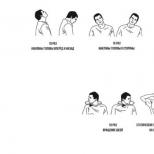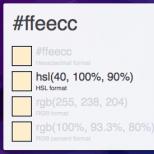Zlepšite skúsenosti a efektivitu vývoja pomocou aplikácie Alfred (OSX). Alfred je nepostrádateľným pomocníkom (Mac) Súbory a priečinky
Na Habrém som nenašiel podrobné články o takom úžasnom automatizačnom nástroji OSX, akým je Alfred.Rád by som povedal niečo o zjednodušení rutinných požiadaviek a uviedol niekoľko zaujímavých rozšírení (v pôvodných pracovných postupoch) pre tento program.
Väčšina z nich je zaujímavá predovšetkým pre vývojárov a dizajnérov, no niektoré sú vhodné aj pre bežných používateľov.
Popis
Program Alfred bol nedávno aktualizovaný na druhú verziu. Je to zadarmo, ale najzaujímavejšia vec začína po zakúpení Powerpack za niečo viac ako 900 rubľov.V rámci bezplatnej dodávky môže Alfred:
- vyhľadať nainštalované programy,
- vykonávať pokročilé vyhľadávanie v internetových zdrojoch,
- počítať ako na kalkulačke
- vyhľadávanie v systémových kontaktoch
- spustiť systémové príkazy (uspať, vyprázdniť kôš, zapnúť šetrič obrazovky atď.)
Vo všeobecnosti je zoznam celkom štandardný a v bezplatnej verzii je pre Alfreda ťažké konkurovať štandardnému Spotlight zabudovanému do systému.
Powerpack však značne rozširuje štandardnú zostavu. Pridané:
- navigácia v súboroch priamo z vyhľadávacieho panela
- Správa iTunes
- zobraziť najnovšie dokumenty
- funkcia na okamžité pripojenie súborov k listom vytvoreným v mnohých e-mailových klientoch
- integrácia s 1Password
- synchronizujte nastavenia Alfreda medzi počítačmi Mac cez Dropbox
- prispôsobiteľné vyhľadávacie panely, ako aj pracovné postupy – doplnky, ktoré si môžete sami vytvoriť
Témy
Chcel by som tiež poznamenať možnosť zmeny dizajnu aplikácie a skôr pre prvú verziu existovala obrovská databáza tém a dokonca aj nástroje na vytváranie tém online. (autor sľubuje, že čoskoro vydá aktualizáciu pre Alfred v2)Zoznam tém pre druhú verziu je stále menší, no stále sa rozrastá. Zo všetkých mám najradšej minimalistickú svetelnú tému od Hannesa Eglera, ktorá je uvedená na všetkých snímkach obrazovky.
Zaujímavé príklady doplnkov (pracovných postupov)
Nižšie je uvedených len niekoľko doplnkov, ktoré používam, niektoré spúšťače, ktoré som si pre seba vylepšil, nezľaknite sa. Vždy ich môžete nahliadnuť / zmeniť v nastaveniach pracovného postupu (zavolajte Alfredovi - prejdite do nastavení a tam v pracovných postupoch - vyberte WF, ktorý nás zaujíma a zmeňte blok úplne vľavo pomocou kľúčového slova)Všetky snímky obrazovky vedú k stiahnutiu súboru pracovného postupu!
Prevod farieb z RGB na HSL a ďalšie

Kontrola dostupnosti domény

Spravovať Google Music

V súčasnosti funguje iba v prehliadači Chrome
Doplnok na nájdenie dodatkov k Alfredovi:

Najdôležitejší doplnok - bez neho by som nenašiel ani polovicu svojich obľúbených doplnkov.
užitočné odkazy
Vývojári si môžu nájsť oveľa viac doplnkov v rôznych tematických zbierkach pracovných postupov, tu sú niektoré z tých, ktoré som použil:Existuje pomerne veľká podskupina používateľov, ktorí považujú časté používanie myši alebo trackpadu za škodlivé pre celkovú produktivitu a výkon. Jednoducho povedané, títo ľudia radi robia všetko na klávesnici. Poznajú väčšinu funkčných kláves a skratiek v operačnom systéme a aplikáciách, ktoré používajú, čo im umožňuje objektívne rýchlejšie vykonávať skutočné akcie. Všetci do tej či onej miery používame klávesnice. Prinajmenšom je ťažké nájsť osobu, ktorá by nepoužívala kanonické "kopírovať / vložiť".
OS X, podobne ako Windows, robí skvelú prácu s klávesovými skratkami. Každý skúsený používateľ Macu tiež dodá, že kombinácie sú oveľa pohodlnejšie a intuitívnejšie v OS X, avšak ostrieľaný používateľ Windows okamžite namietne. Nejde ale o to, kto je pohodlnejší – to len potvrdzuje, že práca s klávesnicou je dobre zastúpená aj tam, aj tam. Dobre, ale nie dokonalé.
Dnes vám povieme o aplikácii pre OS X s názvom Alfred. Vo všeobecnom a počiatočnom zmysle je tento nástroj nástrojom na rýchlu prácu s aplikáciami, no jeho možnosti sú v skutočnosti oveľa širšie. Alfred nie je jediným nástrojom svojho druhu. Má niekoľko náprotivkov, vrátane LaunchBar, Quicksilver a Butler. Vybrať si spomedzi nich ten najoptimálnejší znamená vyskúšať všetko a nájsť tak to najvhodnejšie riešenie práve pre vás. Alfred má zároveň objektívne výhody – absolútna väčšina základnej funkcionality v ňom je dostupná úplne zadarmo. Alfred si môžete nainštalovať a vyskúšať bez akéhokoľvek rizika pre vašu peňaženku, potom sa môžete buď zoznámiť s prémiovými čipmi a kúpiť si ich, alebo aplikáciu zbúrať a rovno na ňu zabudnúť.
Správa aplikácií
Jednou z hlavných funkcií Alfreda je nahradiť bežné spôsoby spúšťania, skrývania a ukončovania aplikácií. Jediným problémom je, že musíte precvičiť svoj mozog na vykonávanie takýchto častých operácií iným spôsobom, ale z dlhodobého hľadiska to prinesie výsledok.
Po inštalácii sa Alfred vyvolá užívateľom zvolenou klávesovou skratkou. Keď do vyhľadávacieho poľa zadáte názov požadovanej aplikácie, zobrazí sa zoznam pravdepodobne vhodných aplikácií. Takmer ako živé vyhľadávanie Google. Bežný používateľ pravdepodobne nebude mať v počítači stovky aplikácií, čo umožňuje nájsť tú správnu doslova od prvého zadaného písmena.
Pri vytváraní vydaného zoznamu je každej aplikácii priradená klávesová skratka pre rýchle volanie. Prvá možnosť v zozname sa volá pomocou Return a zvyšok pomocou Command + číslo v zozname. Toto číslovanie vám umožňuje okamžite zavolať akúkoľvek aplikáciu zo zoznamu bez toho, aby ste museli prechádzať šípkami cez nepotrebné prvky. Alfred si v priebehu práce pamätá výber používateľa a najčastejšie spúšťané aplikácie zobrazuje na prvých riadkoch zoznamu.
Akonáhle je konkrétna aplikácia dokončená, môže byť rýchlo zatvorená cez Alfred pridaním príkazu "quit" za názov aplikácie. Príkaz "skryť" skryje rozhranie požadovanej aplikácie pred očami používateľa bez toho, aby zastavil prácu tohto softvéru. Všetky spustené aplikácie môžete zatvoriť pomocou príkazu „quitall“ alebo ukončiť pozastavenú aplikáciu pomocou príkazu „forcequit“
vyhľadávanie na webe
Alfredova kompetencia ďaleko presahuje aplikácie nainštalované v počítači. Namiesto spustenia prehliadača a zadávania ďalšieho dopytu cez preferovaný vyhľadávací nástroj jednoducho zadajte kľúčové slovo + dopyt do Alfreda. Ak chcete kontaktovať spoločnosť Google, napíšte „google [požiadavka]“.

Zodpovedajúce kľúčové slová sú poskytnuté pre ďalšie služby Corporation for Good: „maps“ pre mapy a „images“ pre obrázky. Každá z týchto operácií bude znamenať otvorenie predvoleného prehliadača a otvorenie stránky volanej webovej služby v ňom s výsledkami požiadavky.
Zároveň, ako v prípade aplikácií, sa Alfred učí a po niekoľkých výletoch do hľadania bude pre následné odvolanie na Google stačiť zadať jedno písmeno „g“.
Pri zadávaní vyhľadávacieho dopytu bez kľúčového slova Alfred ponúka možnosti pre vyhľadávače, ktorých zoznam si používateľ môže prispôsobiť.

Ako zóny vyhľadávania sú k dispozícii Twitter, Facebook, Flickr, LinkedIn a ďalšie. Služby, v ktorých sa má vyhľadávanie vykonávať, si používateľ nastavuje cez nastavenia aplikácie.
Gmail a Disk Google
Služby Google sú mimoriadne obľúbené, a to aj medzi používateľmi počítačov Mac. Je pravdepodobné, že používate Google Mail v spojení s Diskom, aby ste získali lepší zážitok zo súborov. V tomto prípade Alfred implementuje základnú funkcionalitu, ktorá vám umožní prístup k webovej verzii mailera. Nevie, ako pracovať v poštovom klientovi preferovanom používateľom. Zadaním „gmail“ sa používateľ automaticky presmeruje do doručenej pošty a pridaním konkrétneho dopytu sa dodatočne prehľadávajú e-maily.

Disk Google je prístupný a prehľadávaný v jeho obsahu pomocou príkazu „drive“.
Ako vedľajší efekt sa môže používateľ cítiť viac pripútaný k cloudu Google, pretože v Alfrede nie je zabezpečená tesná integrácia s populárnejším Dropboxom, ako aj so SkyDrive.
Vlastné dopyty
Každý z nás má svoje obľúbené miesta na internete. Krása Alfreda je v tom, že vám umožňuje nastaviť si vlastné kľúčové slová, ktorých zadanie spustí užívateľom definované akcie. Príklad nižšie ukazuje spôsob, ako rýchlo prejsť na webovú stránku TNW, kde bol uverejnený originál tejto používateľskej príručky Alfred.

Analogicky k tomuto príkladu môžete vytvoriť požiadavku LH prepojením s vašou obľúbenou stránkou, potom bude ešte jednoduchšie a rýchlejšie nás navštíviť :)
Pridanie vlastného dotazu sa vykonáva v nastaveniach aplikácie cez možnosť „Pridať vlastné vyhľadávanie“. Podobne môžete nastaviť hlbšiu cestu ku konkrétnej stránke na webe jednoduchým pridaním jej úplného odkazu do poľa „URL vyhľadávania“.
Okrem vytvorenia vlastnej požiadavky vám Alfred umožňuje pridať jedinečný vizuálny identifikátor požiadavky – ide o jednoduchú ikonu stránky, ktorú je možné pri vytváraní požiadavky pretiahnuť do príslušného poľa.
Stáva sa, že nie je potrebné vytvoriť konkrétny prechod na konkrétnu stránku, ale simulovať vyhľadávací dopyt priamo na danej stránke. Ak to chcete urobiť, budete musieť prejsť na samotnú stránku cez prehliadač, zadať požiadavku (napríklad výstup všetkých príspevkov na Lifehacker súvisiacich s iPhone bude vyzerať ako „//website/?s=iPhone“), potom skopírujte výsledný odkaz na Alfreda a nastavte pre ňu vaše kľúčové slovo.

Súbory a priečinky
Napriek rastúcej popularite cloudových úložísk mnohí z nás stále uprednostňujú ukladanie dôležitých súborov lokálne na našom počítači. Rýchly prístup k požadovaným súborom cez Alfred sa vykonáva priamym zadaním časti názvu súboru bez akýchkoľvek kľúčových slov. Pridaním „otvoriť“ pred názov príkazu sa otvorí vybraný súbor a „nájsť“ určí úplnú cestu k nemu.

Ak poznáte určité slovo alebo skupinu znakov v požadovanom súbore, ale nemôžete si spomenúť na názov a umiestnenie samotného súboru, mali by ste prejsť na príkaz "in". Text zadaný po ňom sa vyhľadá v dokumentoch v počítači.
Schránka a polotovary
Poznáte ten úžasný pocit, keď ste niečo skopírovali do schránky a potom skopírovali niečo iné a predchádzajúca dôležitá informácia, ktorá je teraz tak potrebná, sa stratí?
Alfred automaticky uloží celú históriu kopírovania do schránky a otvorí ju klávesovou skratkou ⌥⌘C, ktorú je možné premapovať podľa vašich predstáv.

Po vyvolaní histórie kópií je používateľ vybavený aj vyhľadávacím nástrojom na rýchle nájdenie raz skopírovaného kusu.
Šablóny sú jednoduché textové medzery s výzvou pre dané kľúčové slovo. Takouto šablónou môže byť napríklad akýkoľvek často používaný odkaz, fráza alebo fráza v elektronickej korešpondencii.

Komplexné príkazy
Ak sa pozriete na celú našu prácu ako celok, potom úplne všetky akcie môžu byť spojené do určitých sekvencií operácií.
Hľadáte film? Vaše vyhľadávanie môže pozostávať zo zadania názvu filmu + slova „trailer“ na YouTube, prezerania si podrobností o filme na IMDb a prečítania recenzií. V Alfrede možno túto kombináciu akcií priradiť k jednému kľúčovému slovu (napríklad „film“) a najrelevantnejšie kombinácie sú v ňom už prednastavené. Vyššie opísaná sekvencia sa nazýva "Mám si pozrieť tento film?" a dostupné v nastaveniach aplikácie.

Ak chcete, akékoľvek akcie a ich kombinácie je možné jednoducho zmeniť, alebo si môžete vytvoriť vlastné zložité príkazy. Nastaví sa aj spúšť, na ktorej sa príkaz spustí. Môže to byť kľúčové slovo, hľadaný výraz atď. Ukazuje sa taký jednoduchý analóg IFTTT.
iTunes a ďalšie
Alfred podporuje iTunes prostredníctvom miniatúrneho prehrávača s ovládaním textu (príkazy play, pause, next, prev, random).

Niektorým používateľom bude vyhovovať použitie krátkych dotazov na systémové príkazy. Rýchle vypnutie a reštart počítača Mac sa vykonáva pomocou príkazov „vypnúť“ a „reštartovať“. Pridané sú tu „eject“ na bezpečné odpojenie periférií, ako aj „emptytrash“ – vysypanie koša.
Bohužiaľ, najsladšie funkcie, ako sú zložité príkazy a ovládacie prvky iTunes, nie sú k dispozícii v bezplatnej verzii Alfreda. Nie každý používateľ však chce ovládať tento produkt tak hlboko a v bezplatnej verzii Alfreda fungujú tie najjednoduchšie a najzákladnejšie funkcie.
Starí ľudia a pokročilí používatelia budú potešení.
Aby som bol úprimný, Spotlight na macOS používam len zriedka. Na iPhone - stále, ale z nejakého dôvodu na MacBooku som si už mnoho rokov nezvykol zakaždým kontaktovať proprietárny vyhľadávač. S každou aktualizáciou systému Spotlight sa stáva inteligentnejším a pokročilejším, ale stále zostáva dosť zaostalý na pozadí špecializovaných programov, ktoré ho už mnoho rokov úspešne nahrádzajú a dopĺňajú. Povedzme si teraz o jednom z nich. Čo dokáže Je jednoduchšie povedať, čo tento program nedokáže, ale radšej sa pokúsme pochopiť všetky jeho funkcie. Začnime funkciami, ktoré duplikujú, vylepšujú alebo prekračujú podobné funkcie Spotlight. K základným schopnostiam vyhľadávania súborov a priečinkov v rámci systému pribudli funkcie vyhľadávania na internete, kalkulačka, slovník, kontakty, schránka, knižnica iTunes, záložky v 1Password a terminál. Časť z toho je súčasťou takzvaného Powerpacku a je dostupná až po zakúpení licencie. Je fajn, že funkcia vykonávania systémových príkazov jednoduchým zadaním slova do vyhľadávacieho panela je dostupná zadarmo. Medzi bezplatné funkcie programu patrí aj podpora diaľkového ovládania počítača z iPhone, na to si však musíte zakúpiť samotný iOS program. Jednou z hlavných výhod Alfreda v porovnaní s Spotlight je podpora rôznych skriptov, zásuvných modulov a pracovných algoritmov zjednotených pod názvom Workflow. Oficiálna webová stránka obsahuje najobľúbenejšie recepty, ktoré automatizujú a zjednodušujú mnohé akcie. Napríklad vyhľadávanie televíznych relácií alebo hudby v Spotify, podpora programov tretích strán, inteligentné technológie a podobne. Na tento účel sa oplatí kúpiť licenciu. Koľko to stojí Existujú tri typy licencií: pre jedného používateľa a dve zariadenia za 19 GBP, rodinná licencia za 29 GBP pre päť zariadení a doživotná licencia na všetky budúce verzie programu pre jednu osobu s jedným zariadením za 35 GBP . Ak potrebujete iba rýchlejší analóg Spotlight, potom nákup licencie nemá zmysel, program je možné používať zadarmo. Ak však potrebujete funkcie, o ktorých sa štandardnému vyhľadávaču ani nesnívalo, pokojne prineste peniaze vývojárom. Prečo a pre koho Tento program nielen zrýchľuje a zjednodušuje vyhľadávanie, ale uľahčuje život aj tým ľuďom, ktorí nedávajú prsty z klávesnice a nie sú zvyknutí rozptyľovať sa rôznymi grafickými píšťalkami v operačnom systéme, hľadajte niečo s myšou alebo trackpadom, zapamätajte si, do akých priečinkov čo leží a pod.
To všetko je zbytočné, keď môžete jednoducho zadať, čo potrebujete, z klávesnice a okamžite získate výsledok. Vo všeobecnosti je na zvýšenie produktivity ťažké prísť s niečím užitočnejším a pohodlnejším. Existujú nejaké nevýhody? Tu je niekoľko nepríjemných vlastností programu, ktoré som osobne identifikoval: - nenachádza video bez povolenia všetkých formátov v nastaveniach, čo spomaľuje rýchlosť vyhľadávania;
Nekonvertuje menu bez ďalších rozšírení;
Všetky najúžasnejšie funkcie vyžadujú licenciu a vývojárom nič nebránilo pridať do základnej sady niekoľko pracovných postupov, aby používatelia pochopili, aké užitočné a pohodlné to je. Páčilo sa mi, že program funguje veľmi rýchlo a súbory, ktoré potrebujete, nájde okamžite v prvých dvoch alebo troch písmenách, na rozdiel od Spotlight. Obrovský počet rozšírení je nepopierateľným plusom. No vykonávanie systémových príkazov z klávesnice je geniálna vec. Záver
Skvelá náhrada za predvolené vyhľadávanie macOS a skvelý doplnok k nemu. Koniec koncov, nič vám nebráni použiť obe možnosti súčasne a vybrúsiť ich na rôzne akcie a zvyky. Dokonalý nástroj na zvýšenie produktivity, najmä ak ste náročným používateľom klávesnice. Musieť mať.
Starí ľudia a pokročilí používatelia budú potešení.
Aby som bol úprimný, používam len zriedka Spotlight v systéme macOS. Na iPhone - stále, ale z nejakého dôvodu na MacBooku som si už mnoho rokov nezvykol zakaždým kontaktovať proprietárny vyhľadávač.
S každou aktualizáciou systému Spotlight sa stáva inteligentnejším a pokročilejším, ale stále zostáva dosť zaostalý na pozadí špecializovaných programov, ktoré ho už mnoho rokov úspešne nahrádzajú a dopĺňajú.

Jednou z hlavných výhod Alfreda v porovnaní s Spotlight je podpora rôznych skriptov, zásuvných modulov a pracovných algoritmov spojených názvom Pracovný tok. Oficiálna webová stránka obsahuje najobľúbenejšie recepty, ktoré automatizujú a zjednodušujú mnohé akcie.
Napríklad vyhľadávanie televíznych relácií alebo hudby v Spotify, podpora programov tretích strán, inteligentné technológie a podobne. Na tento účel sa oplatí kúpiť licenciu.
Aká je cena

Existujú tri typy licencií: pre jedného používateľa a pre dve zariadenia 19 libier, rodinná licencia pre 29 libier na päť zariadení a doživotnú licenciu na všetky budúce verzie programu pre jednu osobu s jedným zariadením na 35 libier.
Ak potrebujete iba rýchlejší analóg Spotlight, potom nákup licencie nemá zmysel, program je možné používať zadarmo. Ak však potrebujete funkcie, o ktorých sa štandardnému vyhľadávaču ani nesnívalo, pokojne prineste peniaze vývojárom.
Prečo a pre koho

Tento program nie je len zrýchľuje a zjednodušuje vyhľadávanie, ale uľahčuje život aj tým ľuďom, ktorí neskladajú prsty z klávesnice a nie sú zvyknutí rozptyľovať sa rôznymi grafickými píšťalkami v operačnom systéme, hľadajú niečo pomocou myši alebo trackpadu, pamätajú si, v ktorých priečinkoch sa nachádzajú, a tak ďalej.
To všetko je zbytočné, keď stačí zadať to, čo potrebujete z klávesnice a okamžite získať výsledok. Vo všeobecnosti je na zvýšenie produktivity ťažké prísť s niečím užitočnejším a pohodlnejším.
Existujú nejaké nevýhody?

Tu je niekoľko nepríjemných funkcií programu, ktoré som osobne identifikoval:
Bez povolenia všetkých formátov v nastaveniach nenájde video, čo spomaľuje rýchlosť vyhľadávania;
- neprevádza menu bez ďalších rozšírení;
- všetky najúžasnejšie funkcie vyžadujú licenciu a vývojárom nič nebránilo pridať do základnej sady niekoľko pracovných postupov, aby používatelia pochopili, aké užitočné a pohodlné to je.

Páčilo sa mi, že program funguje veľmi rýchlo a súbory, ktoré potrebujete, nájde okamžite v prvých dvoch alebo troch písmenách, na rozdiel od Spotlight. Obrovský počet rozšírení je nepopierateľným plusom. No vykonávanie systémových príkazov z klávesnice je geniálna vec.
Záver
Skvelá náhrada za predvolené vyhľadávanie macOS a skvelý doplnok k nemu. Koniec koncov, nič vám nebráni použiť obe možnosti súčasne a vybrúsiť ich na rôzne akcie a zvyky.
Dokonalý nástroj na zvýšenie produktivity, najmä ak ste náročným používateľom klávesnice. Musieť mať.
Myslím, že každý pozná jedného z najznámejších komorníkov – Alfréda. Mnoho rokov slúžil vo Vane Manor. V obchode Mac App Store je tiež Alfred. Rovnako ako jej prototyp, aj aplikácia s názvom pomôže používateľom počítačov Apple zvládnuť takmer akúkoľvek úlohu.

Alfred je niečo podobné Spotlight, jeden z najdôležitejších a užitočné programy pre Mac. Zároveň disponuje obrovským množstvom doplnkových funkcií, z ktorých niektoré sa dajú dokúpiť za nejaké peniaze. Ale povedzme si o všetkom pekne po poriadku.
Ihneď po nainštalovaní a spustení tohto virtuálneho asistenta sa pred vami otvorí malé okno s popisom a niekoľkými kartami s nastaveniami. Hlavná vec, ktorú treba vedieť o Alfredovi, je, ako ho volať. Štandardne sa to dá urobiť pomocou klávesovej skratky Option+Space .

Spočiatku vám Alfred pomôže spúšťať aplikácie, hľadať potrebné súbory (na to musíte pred žiadosťou napísať slovo nájsť) alebo informácie v sieti, otvárať webové stránky v prehliadači. Okrem toho Alfred trochu pozná základné systémové príkazy. Napríklad, ak do riadku napíšete „quit“, ponúkne zatvorenie jednej z aktuálne spustených aplikácií.

V plnej verzii, ktorú je možné stiahnuť z oficiálnej stránky vývojára za 15 eur, bude táto funkcionalita zahŕňať aj možnosť počúvať hudbu, posielať emaily jednoduchým zadaním kontaktu do okna Alfred, spúšťať shell a Apple skripty. Mimochodom, vďaka podpore skriptov sa niektorým používateľom podarí pripojiť k Alfredovi obrovské množstvo ďalších funkcií.

Keď to zhrniem, môžem povedať, že za tých pár dní, ktoré uplynuli odkedy som sa stretol s Alfredom, som ho začal neustále používať. Napriek svojej jednoduchosti si aplikácia ľahko poradí so všetkými každodennými funkciami a výrazne zjednoduší už tak jednoduchý proces komunikácie s počítačom Apple.
Bežnú verziu Alfreda si môžete stiahnuť.